Tutorial: Configurar o Ideagen Cloud para provisionamento automático de usuário
Esse tutorial descreve as etapas necessárias para executar no Ideagen Cloud e no Microsoft Entra ID, para configurar o provisionamento automático de usuários. Quando configurado, o Microsoft Entra ID provisiona e desprovisiona automaticamente usuários e grupos para o Ideagen Cloud com o serviço de provisionamento do Microsoft Entra. Para obter detalhes importantes sobre o que esse serviço faz, como ele funciona e perguntas frequentes, confira Automatizar o provisionamento e o desprovisionamento de usuários para aplicativos SaaS com o Microsoft Entra ID.
Funcionalidades com suporte
- Criar usuários no Ideagen Cloud.
- Remover usuários no Ideagen Cloud quando eles não precisarem mais de acesso.
- Manter os atributos de usuário sincronizados entre o Microsoft Entra ID e o Ideagen Cloud.
Pré-requisitos
O cenário descrito neste tutorial pressupõe que você já tem os seguintes pré-requisitos:
- Um locatário do Microsoft Entra.
- Uma das seguintes funções: Administrador de Aplicativos, Administrador de Aplicativos de Nuvem ou Proprietário do Aplicativo.
- A URL e o token de segredo do locatário.
Etapa 1: Planeje a implantação do provisionamento
- Saiba mais sobre como funciona o serviço de provisionamento.
- Determine quem estará no escopo de provisionamento.
- Determine os dados que devem ser mapeados entre o Microsoft Entra ID e o Ideagen Cloud.
Etapa 2: configurar o Ideagen Cloud para dar suporte ao provisionamento com o Microsoft Entra ID
Faça logon no Ideagen. Clique no ícone Administração para mostrar o menu do lado esquerdo.
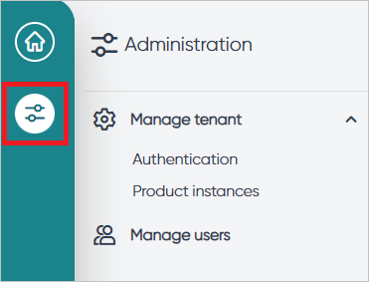
Navegue até a página Autenticação no sub menu Gerenciar locatário.
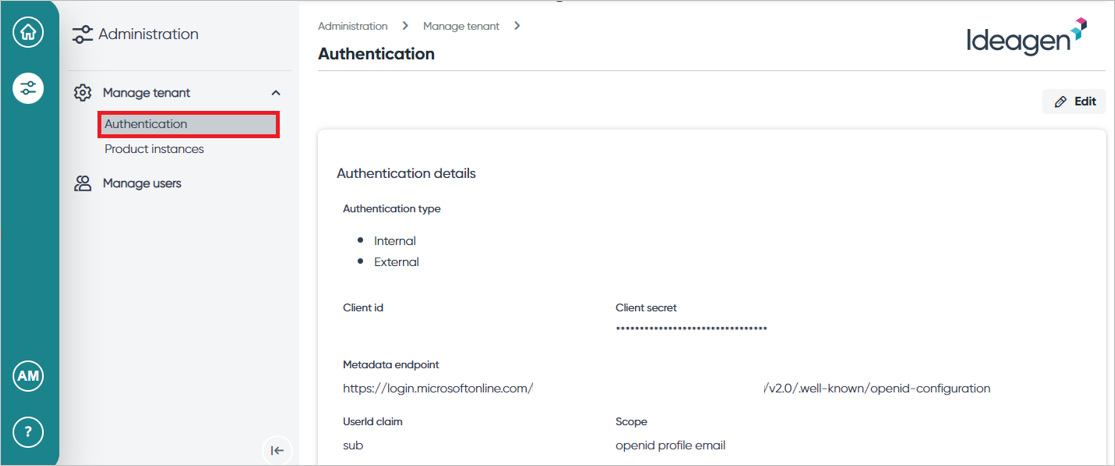
Clique no botão Editar e marque a caixa de seleção Habilitado em provisionamento automático.
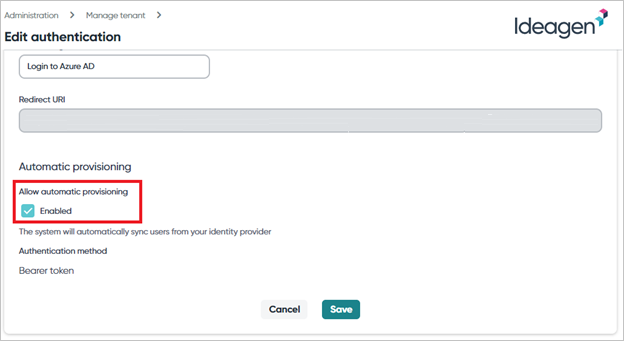
Clique em Salvar para salvar as alterações.
Role para baixo na página Autenticação até a seção Token de Cliente e clique em Regenerar.
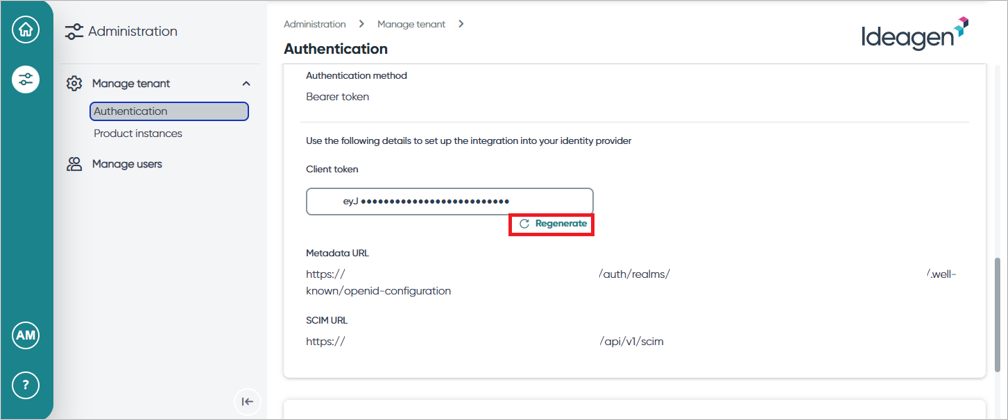
Copie e salve o Token de portador. Esse valor será inserido no campo Token Secreto * na guia Provisionamento do seu aplicativo Ideagen Cloud.
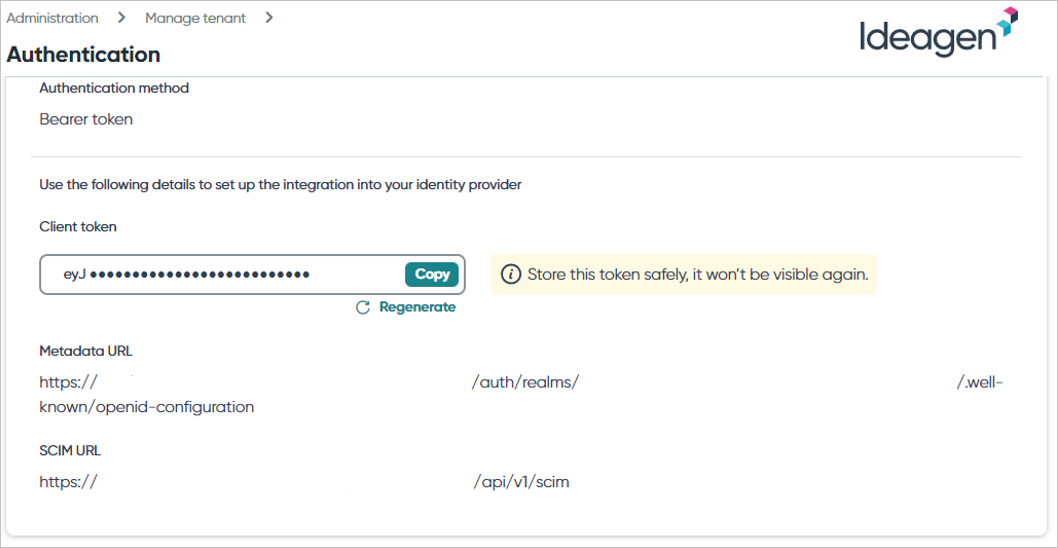
Localize a URL do SCIM e mantenha o valor para uso posterior. Esse valor será usado como a URL do locatário na configuração do provisionamento automático de usuários no portal do Azure.
Etapa 3: adicionar o Ideagen Cloud por meio da galeria de aplicativos do Microsoft Entra
Adicione o Ideagen Cloud por meio da galeria de aplicativos do Microsoft Entra para começar a gerenciar o provisionamento para ele. Se você já tiver configurado o Ideagen Cloud para SSO, poderá usar o mesmo aplicativo. No entanto, recomendamos que você crie um aplicativo diferente ao testar a integração no início. Saiba mais sobre como adicionar um aplicativo da galeria aqui.
Etapa 4: Defina quem estará no escopo de provisionamento
O serviço de provisionamento do Microsoft Entra permite definir o escopo de quem será provisionado com base na atribuição ao aplicativo e ou com base em atributos do usuário/grupo. Se você optar por definir quem estará no escopo de provisionamento com base na atribuição, poderá usar as etapas a seguir para atribuir usuários e grupos ao aplicativo. Se você optar por definir quem estará no escopo de provisionamento com base somente em atributos do usuário ou do grupo, poderá usar um filtro de escopo, conforme descrito aqui.
Comece pequeno. Teste com um pequeno conjunto de usuários e grupos antes de implementar para todos. Quando o escopo de provisionamento é definido para usuários e grupos atribuídos, é possível controlar isso atribuindo um ou dois usuários ou grupos ao aplicativo. Quando o escopo é definido para todos os usuários e grupos, é possível especificar um atributo com base no filtro de escopo.
Se você precisar de funções adicionais, poderá atualizar o manifesto do aplicativo para adicionar novas funções.
Etapa 5: configurar o provisionamento automático de usuário no Ideagen Cloud
Esta seção orienta você nas etapas de configuração do serviço de provisionamento do Microsoft Entra para criar, atualizar e desabilitar usuários e/ou grupos no Ideagen Cloud com base nas atribuições de usuário e/ou grupo no Microsoft Entra ID.
Para configurar o provisionamento automático de usuário para o Ideagen Cloud no Microsoft Entra ID:
Entre no Centro de administração do Microsoft Entra como pelo menos Administrador de Aplicativo de nuvem.
Navegue até Identidade>Aplicativos>Aplicativos empresariais
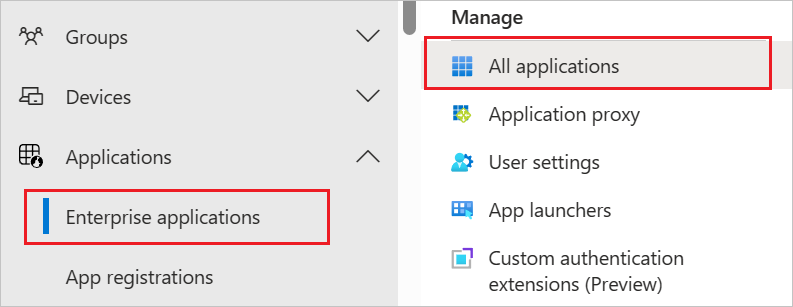
Na lista de aplicativos, selecione Ideagen Cloud.
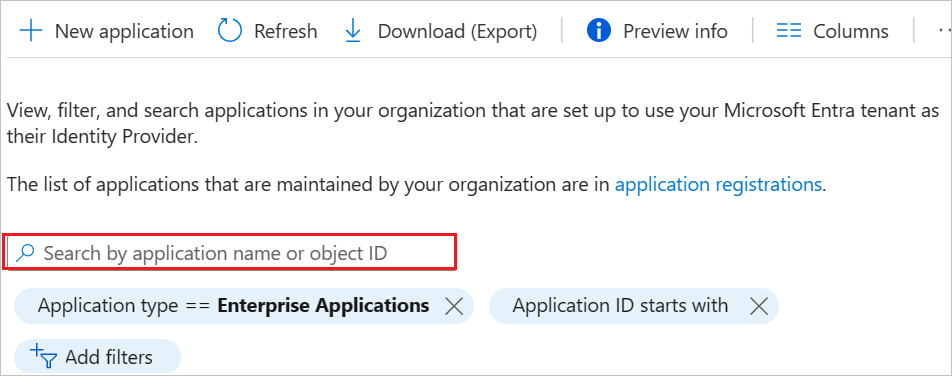
Selecione a guia Provisionamento.
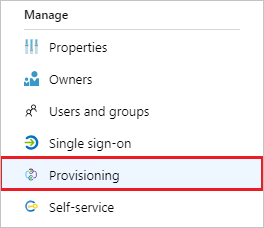
Defina o Modo de Provisionamento como Automático.

Na seção Credenciais de Administrador, insira a URL de Locatário do Ideagen Cloud e o Token Secreto correspondente. Selecione Testar conexão para garantir que o Microsoft Entra ID possa se conectar ao Microsoft Entra ID. Se a conexão falhar, verifique se a conta do Ideagen Cloud tem permissões de Administrador e tente novamente.
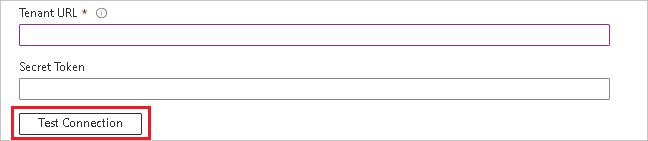
No campo Notificação por Email, insira o endereço de email de uma pessoa ou grupo que deverá receber as notificações de erro de provisionamento e marque a caixa de seleção Enviar uma notificação por email quando ocorrer uma falha.

Selecione Salvar.
Na seção Mapeamentos, selecione Sincronizar usuários do Microsoft Entra com o Ideagen Cloud.
Examine os atributos de usuário que serão sincronizados do Microsoft Entra ID com o Ideagen Cloud na seção Mapeamento de atributos. Os atributos selecionados como propriedades Correspondentes são usados para corresponder as contas de usuário no Ideagen Cloud para operações de atualização. Se optar por mudar o atributo de destino correspondente, você precisará verificar se a API do Ideagen Cloud é compatível com a filtragem de usuários com base nesse atributo. Selecione o botão Salvar para confirmar as alterações.
Atributo Type Com suporte para filtragem Exigido pela Ideagen Cloud userName String ✓ ✓ ativo Boolean ✓ displayName String ✓ título String emails[type eq "work"].value String ✓ preferredLanguage String name.givenName String ✓ name.familyName String ✓ externalId String ✓ Observação
Todos os campos necessários (como nome, sobrenome e email), precisam ser preenchidos no Microsoft Entra ID para que o provisionamento automático funcione sem problemas.
Para configurar filtros de escopo, consulte as seguintes instruções fornecidas no tutorial do Filtro de Escopo.
Para habilitar o serviço de provisionamento do Microsoft Entra para o Ideagen Cloud, altere o Status de provisionamento para Ativado na seção Configurações.

Defina os usuários e/ou grupos que você gostaria de provisionar no Ideagen Cloud escolhendo os valores desejados em Escopo na seção Configurações.

Quando estiver pronto para provisionar, clique em Salvar.
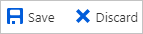
Essa operação começa o ciclo de sincronização inicial de todos os usuários e grupos definidos no Escopo na seção Configurações. O ciclo inicial leva mais tempo para ser executado do que os ciclos subsequentes, que ocorrem aproximadamente a cada 40 minutos, desde que o serviço de provisionamento do Microsoft Entra esteja em execução.
Etapa 6: Monitorar a implantação
Depois de configurar o provisionamento, use os seguintes recursos para monitorar a implantação:
- Use os logs de provisionamento para determinar quais usuários foram provisionados com êxito ou não
- Confira a barra de progresso para ver o status do ciclo de provisionamento e saber como fechá-la para concluir
- Se a configuração de provisionamento parecer estar em um estado não íntegro, o aplicativo entrará em quarentena. Saiba mais sobre os estados de quarentena aqui.
Mais recursos
- Gerenciamento do provisionamento de conta de usuário para Aplicativos Empresariais
- O que é o acesso a aplicativos e logon único com o Microsoft Entra ID?